Отслеживайте использование всех ресурсов ПК на одном графике с помощью myResources
Диспетчер задач Windows — это впечатляющая программа, которая предоставляет вам подробные данные о ресурсах, которые ваш компьютер потребляет для различных действий. Сюда входят процессы, производительность(Performance) , история приложений(Application History) и так далее. Он также предлагает более подробную информацию через монитор ресурсов(Resource Monitor) . Однако одним из недостатков графиков диспетчера задач(Task Manager) является то, что они показывают данные только за последние 60 секунд, которые обновляются каждую секунду. Поэтому, если вы ищете что-то более дискретное, мы рекомендуем вам взглянуть на приложение myResources . Это приложение позволяет отслеживать(Monitor) использование всех ресурсов ПК на одном графике.
myResources отслеживает ресурсы ПК в одном графике
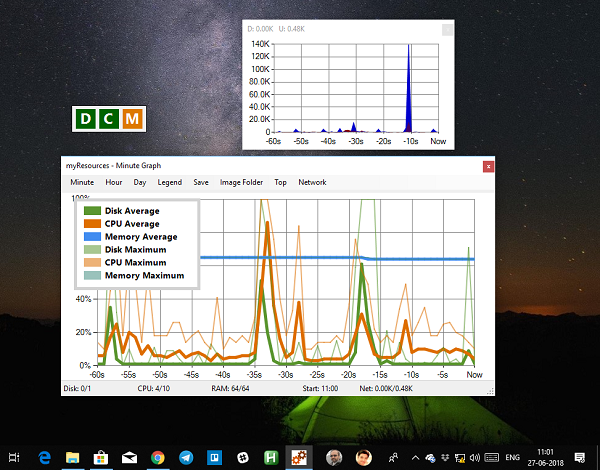
Это портативное решение, которое отображает состояние загрузки ресурсов компьютера, таких как диск, ЦП(CPU) , память и сеть. Что он делает по-другому, он показывает вам графики за прошедший час и даже за прошедший день. Это поможет вам еще лучше анализировать с помощью SunGraph , который представляет собой объединенную графическую диаграмму для всех ресурсов. Вам не нужно переключаться между ресурсами, чтобы увидеть, занимает ли это много ресурсов.
Программное обеспечение также предлагает активные значки(Active Icons) . Это набор из трех иконок, плавающих на рабочем столе. Сокращенно обозначаемый как D, C, M ( Диск(Disk) , ЦП(CPU) , Память(Memory) ), значок меняет свой цвет, когда какой-либо из этих ресурсов получает всплеск использования. Чем это полезно? Допустим, ваш компьютер замедляется, когда вы выполняете какое-либо действие, и вы хотите знать, какой ресурс стал тяжелым? Изменение цвета значка мгновенно уведомит вас. Попробуйте какое-нибудь действие, например копирование или открытие папки, и вы поймете, как это работает.
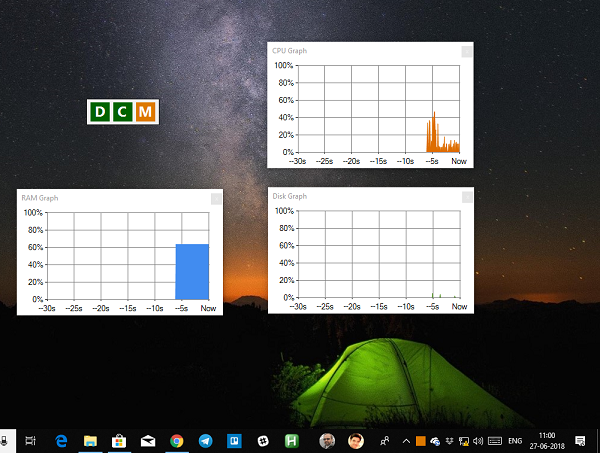
На графике представлены средние(Averages) и максимальные(Maximum) значения для использования диска(Disk) , ЦП(CPU) и памяти(Memory) . Вы также можете отслеживать сетевые загрузки(Network Downloads) .
Настройка:(Customization:)
- Вы можете изменить цвет значков текущего состояния.
- Мониторить можно только один или два ресурса, а не все.
- Отдельный график или связанный график можно увидеть для каждого ресурса.
- Измените Тип графики на горизонтальный.
- Измените цвет графика.
- Вы можете сбросить все настройки, используя параметр командной строки.
В целом, это отличная программа, если вы ищете альтернативу диспетчеру задач, хотя бы для мониторинга. Невозможно использовать его для уничтожения приложений, которые возможны в диспетчере задач(Task Manager) .
Как только вы загрузите приложение, я бы посоветовал вам переместить его в отдельную папку. Поскольку это портативная программа, если вы очистите папку загрузки, она также будет удалена. Вы можете носить его с собой на USB -накопителе и использовать на любом ПК с Windows . Вы можете скачать мои ресурсы отсюда(from here) .(from here.)
Related posts
Benchmark, Monitor Hard Disks, USB - CrystalDiskMark, CrystalDiskInfo
Best Free Ping Monitor Tools для Windows 10
Бесплатное программное обеспечение для Monitor & Check Hard Disk Health для потенциальной неудачи
Monitor Hardware & System information с HWiNFO
Monitor PC из system tray с My CPU & Memory Monitor
Create Простые заметки с PeperNote для Windows 10
Comet (Managed Disk Cleanup): альтернатива Windows Disk Cleanup Tool
Reopen Недавно закрытые папки, файлы, программы, окна
Hide My Windows позволяет скрывать беговые программы от desktop & taskbar
Мера Local Area Network speed с LAN Speed Test tool
Keep track Кто прочитал или изменились файлы с File Access Monitor
HardLink Shell Extension: Create Hardlinks, Symbolic Links, Junctions
Game Backup Monitor позволяет автоматически создавать резервные копии
Best бесплатный Molecular Modeling software для Windows 10
Watch Цифровое телевидение и слушать Radio на Windows 10 с ProgDVB
Best бесплатно Barcode Scanner software для Windows 10
Core Temp: Measure & Monitor CPU Temperature на Windows 10
Поделиться файлами с кем-либо с Send Anywhere для Windows PC
Стереть ваши данные, чтобы никто не мог восстановить его с OW Shredder
OpenCPN стремится доставлять качественную навигацию на открытых морях
